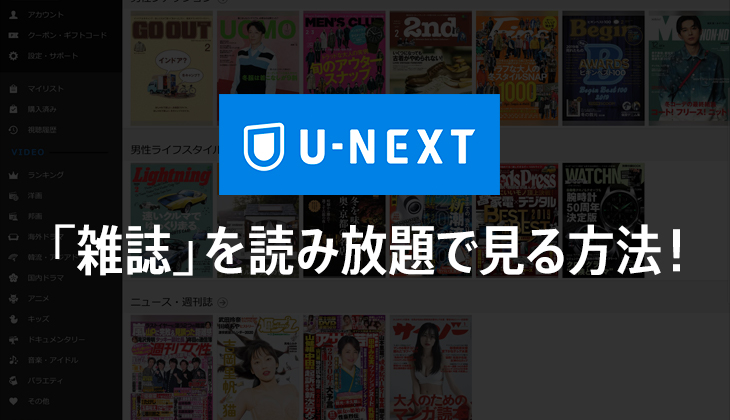U-NEXTは動画見放題のサービスであるが、実は「最新刊の雑誌」も読み放題となっている!実際にU-NEXT
を契約している人でも、案外雑誌読み放題のサービスを知らない人もいる。
お恥ずかしい話、5年以上もU−NEXTを利用している私も、しばらくの間「雑誌が読み放題」だという事実を知らなかった(汗)
U-NEXTで「雑誌が読み放題」だという事実を知らないのは非常にもったいないので、今回はスマホやパソコンでU-NEXT
の雑誌を読み放題で見る方法を解説しよう!
〜途中解約も無料で簡単!まずは軽くのぞいてみよう!〜
目次
U-NEXTは追加料金なしで雑誌が読み放題!
U-NEXTでは漫画や書籍はポイントで購入するスタイルなので、以外と知らない人が多いが、雑誌は追加料金なしで読み放題なのである!ではどのようにしてU-NEXT
の雑誌を見るかという点を解説しよう!
U-NEXTのスマホアプリで雑誌を見る方法
スマホの場合は、スマホアプリで読む事になる。スマホのブラウザで見ようとすると、アプリをダウンロードするように促す表示が出るので、素直にスマホアプリをダウンロードしよう。
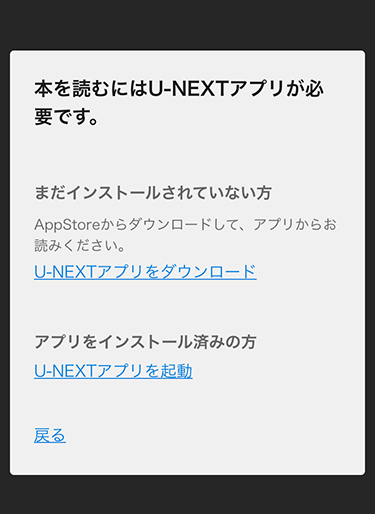
アプリをダウンロードして起動したら、左上のメニューボタン(三本線)をタップして、メニューを開こう!
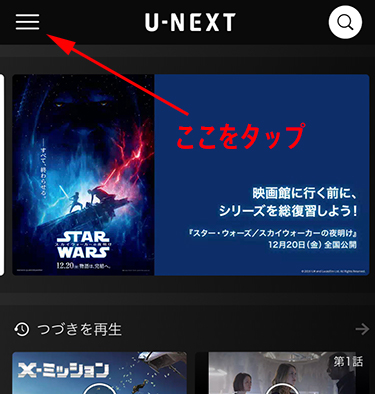
メニューを開くと、青い背景のナビが出てくるので、ずっと下の方にスクロールしてみよう。
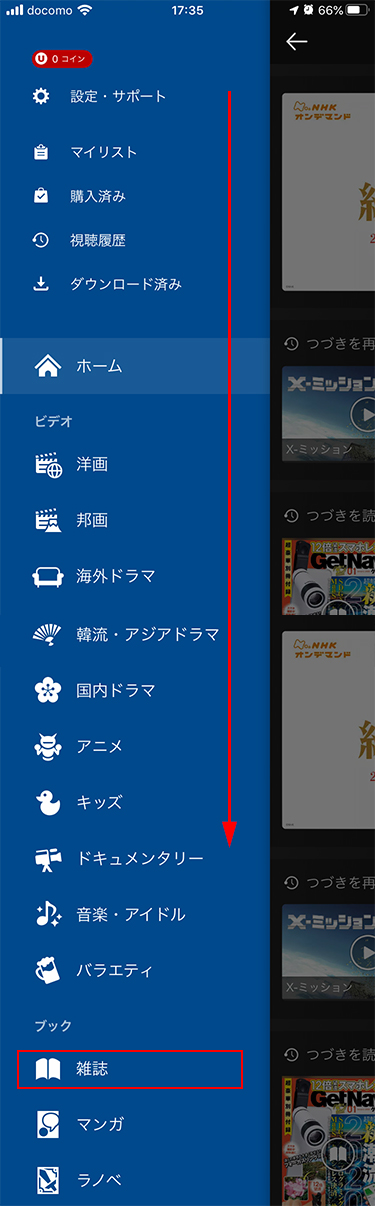
すると「ブック」エリアに「雑誌」が出てくるので、タップして開くと雑誌の一覧で出てくる。

あとは好きな雑誌をタップして、開いた画面で「読む」をタップするだけだ。
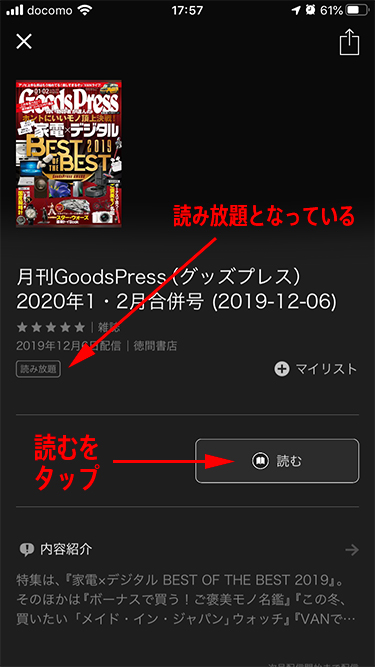
気になる人は、上の図のように「読み放題」となっているか確認してみよう!
〜無料で600円分のポイントがもらえて、解約も簡単!〜
お試し期間中(31日間)の解約であれば、料金は一切発生しないので安心!
MacやWindowsなどのパソコンは、アプリ無しの「WEBブラウザだけで」U-NEXTの雑誌が見れる
MacやWindowsなどのパソコンの場合は、ChromeやFirefoxやInternetExplorerなどの「WEBブラウザ」で雑誌などの電子書籍を見る事ができる。
わざわざアプリをダウンロードしなくても雑誌を読む事ができるので、会社のパソコンや、自宅のパソコンなど、ログインすることができれば、どこでも見れるのだ。
パソコンのブラウザで「U-NEXTサイト」にログインした後に、左メニューの雑誌をクリックして、好きな雑誌をクリックするだけだ。

U-NEXTでは「どんな雑誌」が見放題で見れるのか?
では、実際にどんな雑誌が読み放題で読めるのが、そのラインナップはこちらの記事を参考にしてほしい。
〜途中解約も無料で簡単!まずは軽くのぞいてみよう!〜
まとめ
U-NEXTで雑誌を読み放題で見るのはとても簡単!ただ、読み放題だという事実を知らない人もいるので、U-NEXTの良さを友達にも教えてあげよう!
U-NEXTをまだ利用していないという人は、31日間無料でお試しする事ができて、無料お試し期間中に「600円分のポイント」をもらえるので、試さない手はない!
動画だけでなく雑誌も読み放題のU-NEXTを、とりあえず無料でお試ししてみてはいかがだろうか?
〜無料で600円分のポイントがもらえて、解約も簡単!〜
お試し期間中(31日間)の解約であれば、料金は一切発生しないので安心!
※当ページの情報は2020年1月時点ものです。
最新の情報はU-NEXTサイトにてご確認ください。